
Nest Thermostat lar deg justere temperaturen i hjemmet ditt rett fra smarttelefonen din, men hvis du ikke vil at andre skal rote med den, kan du låse Nest Thermostat med et passord.
I SLEKT: Slik installerer og setter du opp Nest Thermostat
Akkurat som med smarttelefonen din, vil du sannsynligvis ha et passord aktivert slik at andre ikke får tilgang til appene dine og annen informasjon. Gitt, det er ikke appene og den personlige informasjonen som andre brukere vil ha tilgang til på Nest, men hvis noen andre skulle skru opp varmen eller klimaanlegget uten at du vet det, kan det koste mer penger i verktøy enn det du kanskje hadde planlagt. .
Heldigvis er det veldig enkelt å plassere et passord på Nest Thermostat og forhindre uautoriserte brukere i å endre temperaturen og rote til andre innstillinger.
Legg til en PIN-kode fra Nest Thermostat
For å sette opp et passord rett fra selve Nest-termostaten, begynn med å trykke på enheten for å få frem hovedmenyen på startskjermen og velge "Innstillinger".

Bla til høyre og velg "Lås".

Velg "Lås" når den spør deg om du vil låse termostaten.

Skriv inn en firesifret PIN ved å snurre hjulet og deretter trykke på enheten for å gå til neste siffer.

Skriv inn PIN-koden igjen.

Deretter justerer du minimumstemperaturen som andre mennesker kan endre den til uten å måtte angi PIN-koden.

Du vil også angi en maksimumstemperatur. Du kan gjøre dette til et område, eller bruke det samme tallet for minimum og maksimum temperatur for å forhindre noen justering i det hele tatt.

Velg "Ferdig".

Nest-termostaten din er nå låst, og du vil også se et lite hengelåsikon nederst som indikerer at enheten er passordbeskyttet.

Hvis noen andre vil justere temperaturen over minimum eller maksimum, eller til og med få tilgang til hovedmenyen på startskjermen, må de oppgi passordet for å gjøre det.
Legg til en PIN-kode fra smarttelefonen
Du kan også låse Nest Thermostat direkte fra smarttelefonen din via Nest-appen.
Åpne appen og velg Nest Thermostat på hjemmesiden.
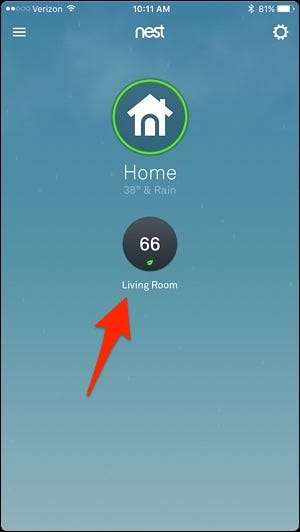
Trykk på innstillingshjulikonet øverst til høyre på skjermen.
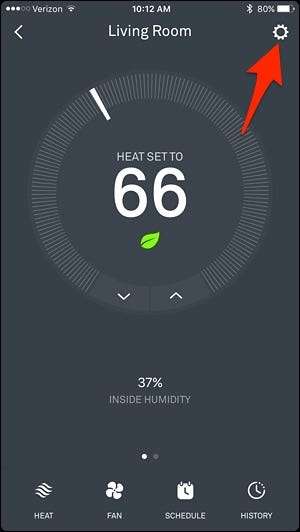
Velg “Lås”.

Skriv inn en firesifret PIN-kode.
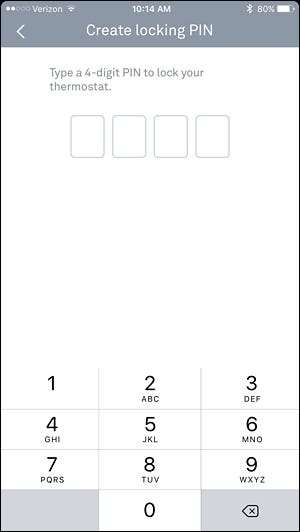
Skriv inn PIN-koden igjen.
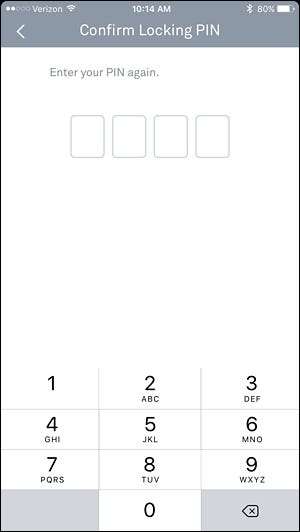
Juster minimums- og maksimumstemperaturene ved hjelp av de to skyveknappene. Dessverre er minimumsområdet i appen fire grader, så du kan ikke gjøre dem til det samme tallet og helt forhindre at noen justerer temperaturen slik du kan på selve Nestet.
Når du har angitt et område, trykker du på "Lås" nederst.
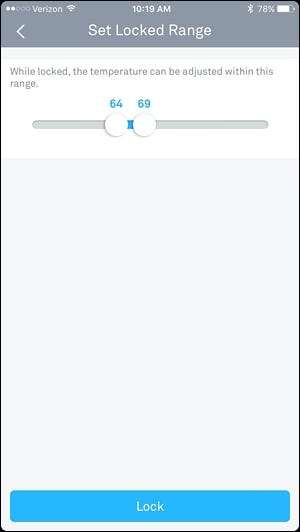
Nest-termostaten din blir nå låst, og appen viser nå en blå "Lås opp" -knapp i innstillingsmenyen. Ved å velge det som vil låse opp termostaten og fjerne passordbeskyttelsen.
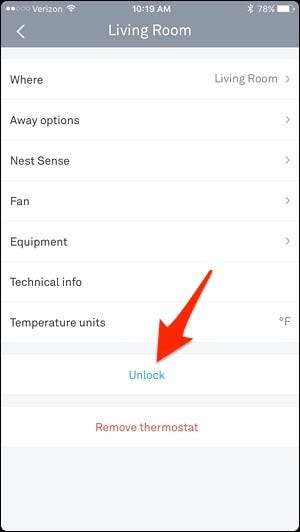
Mens du må angi passordet hvis du vil endre noe på selve termostaten, trenger du ikke å gjøre dette i Nest-appen, og det vil være som om termostaten ikke engang er låst, noe som er hyggelig bekvemmelighet.







